win11怎么查看wifi密码
win11怎么查看wifi密码?首先点击开始菜单进入设置界面,找到“网络&Internet”的“高级网络设置”,用户在相关设置中找到并点击“更多网络适配器选项”,就会弹出窗口,右击“WLAN”选择“状态”,在WLAN状态中点击“无线属性”-“安全”,最后勾选显示字符”就能查看WiFi密码了。

win11怎么查看wifi密码
1在开始菜单中点击“设置”
在电脑任务栏中点击开始菜单,并选择其中的“设置”。
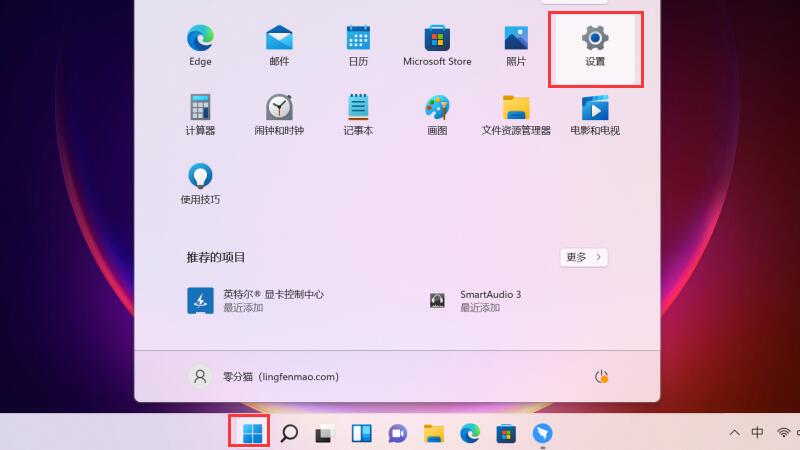
2在网络&Internet中点击“高级网络设置”
在左侧点击“网络&Internet”后,再点击右侧的“高级网络设置”。

3点击“更多网络适配器选项”
在相关设置中点击“更多网络适配器选项”。
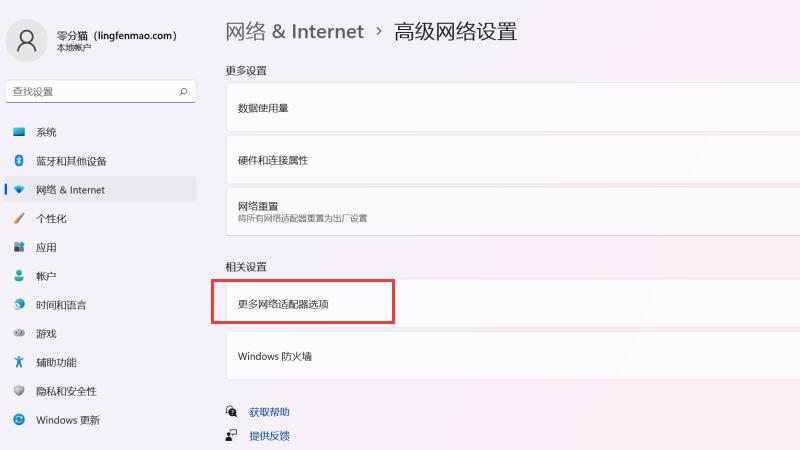
4右击“WLAN”选择“状态”
在弹出的窗口中右击“WLAN”选择“状态”。
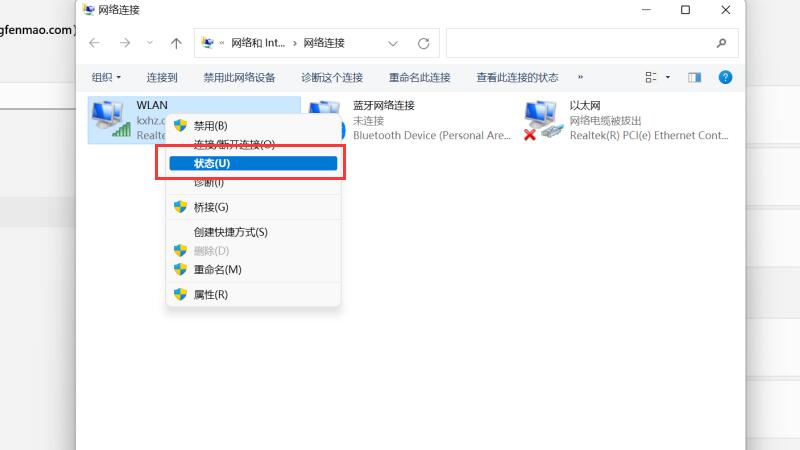
5点击“无线属性” 接着在WLAN状态中点击“无线属性”。
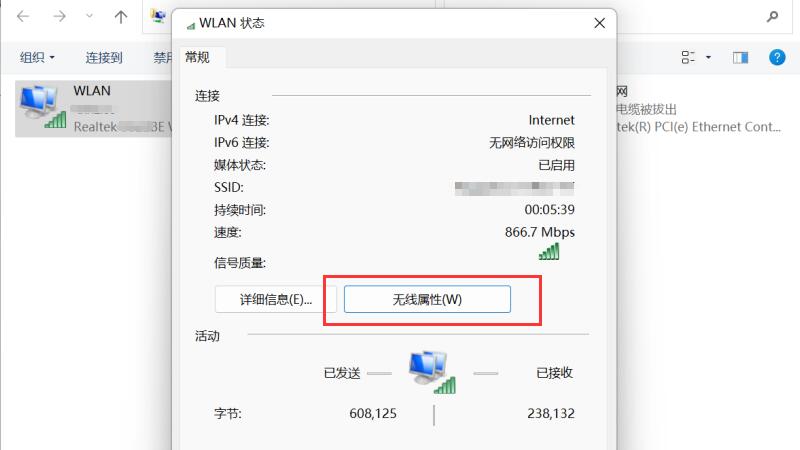
6在安全界面勾选显示字符 最后在无线网络属性中点击“安全”,并勾选下方的“显示字符”即可查看WiFi密码。
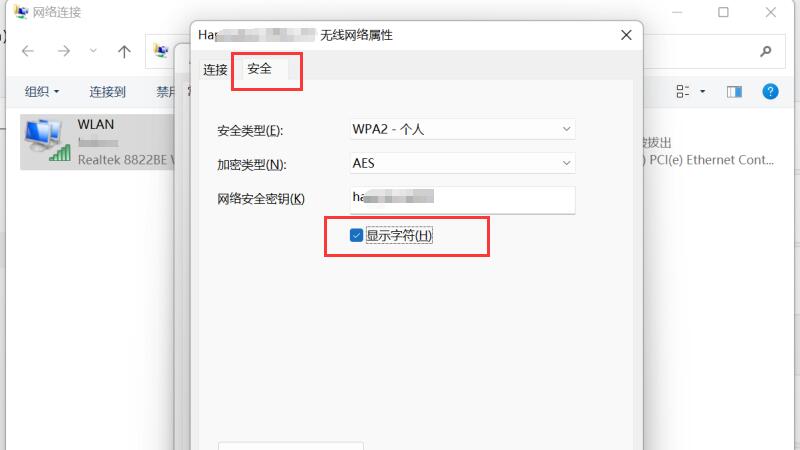
最新推荐
-
excel怎么把一列数据拆分成几列 excel一列内容拆分成很多列

excel怎么把一列数据拆分成几列?在使用excel表格软件的过程中,用户可以通过使用excel强大的功能 […]
-
win7已达到计算机的连接数最大值怎么办 win7连接数达到最大值

win7已达到计算机的连接数最大值怎么办?很多还在使用win7系统的用户都遇到过在打开计算机进行连接的时候 […]
-
window10插网线为什么识别不了 win10网线插着却显示无法识别网络

window10插网线为什么识别不了?很多用户在使用win10的过程中,都遇到过明明自己网线插着,但是网络 […]
-
win11每次打开软件都弹出是否允许怎么办 win11每次打开软件都要确认

win11每次打开软件都弹出是否允许怎么办?在win11系统中,微软提高了安全性,在默认的功能中,每次用户 […]
-
win11打开文件安全警告怎么去掉 下载文件跳出文件安全警告

win11打开文件安全警告怎么去掉?很多刚开始使用win11系统的用户发现,在安装后下载文件,都会弹出警告 […]
-
nvidia控制面板拒绝访问怎么办 nvidia控制面板拒绝访问无法应用选定的设置win10

nvidia控制面板拒绝访问怎么办?在使用独显的过程中,用户可以通过显卡的的程序来进行图形的调整,比如英伟 […]
热门文章
excel怎么把一列数据拆分成几列 excel一列内容拆分成很多列
2win7已达到计算机的连接数最大值怎么办 win7连接数达到最大值
3window10插网线为什么识别不了 win10网线插着却显示无法识别网络
4win11每次打开软件都弹出是否允许怎么办 win11每次打开软件都要确认
5win11打开文件安全警告怎么去掉 下载文件跳出文件安全警告
6nvidia控制面板拒绝访问怎么办 nvidia控制面板拒绝访问无法应用选定的设置win10
7win11c盘拒绝访问怎么恢复权限 win11双击C盘提示拒绝访问
8罗技驱动设置开机启动教程分享
9win7设置电脑还原点怎么设置 win7设置系统还原点
10win10硬盘拒绝访问怎么解决 win10磁盘拒绝访问
随机推荐
专题工具排名 更多+





 闽公网安备 35052402000376号
闽公网安备 35052402000376号